3.2 从 Linux 受管设备中卸装 ZENworks
-
在控制台提示符处,输入以下命令起动卸装程序:
/opt/novell/zenworks/bin/novell-zenworks-xplat-uninstall
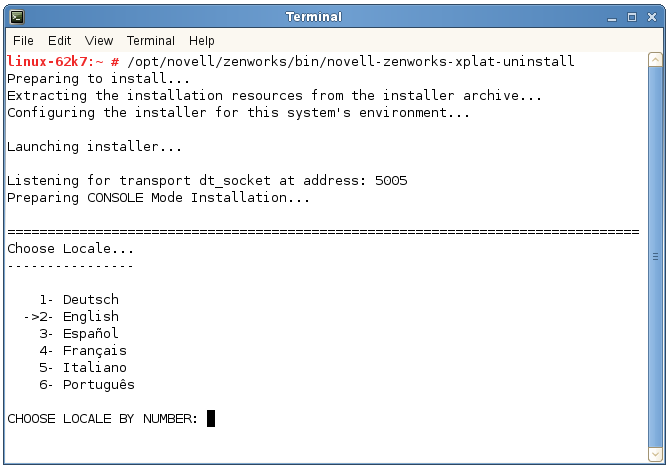
-
输入区域设置编号选择运行卸装程序所用的区域设置(语言),或者按 Enter 接受默认区域设置(英语)。
提示:出现任何提示时,请按 Enter 接受默认值。
-
阅读介绍性文本,然后按 Enter。
-
在“卸装类型”屏幕上,选择要执行的卸装类型,然后按 Enter:
-
从区域取消注册并卸装: 选择此选项会卸装 ZENworks 软件,并在 ZENworks 管理区域中取消注册设备。取消注册设备会在区域中去除相应的设备对象以及对该对象的所有参照。
-
仅本地卸装: 选择此选项会卸装 ZENworks 软件,但会在区域中保留该设备的注册状态。
必须在 ZENworks 控制中心内针对设备启用允许用户卸装 ZENworks 代理选项,才能在本地卸装代理软件。否则,本地卸装将会失败。
该选项是在区域级别(配置 > 管理区域设置 > 设备管理 > ZENworks 代理 > 代理安全性)、文件夹级别(设备 > 受管 > 文件夹的细节 > 设置 > 设备管理 > ZENworks 代理 > 代理安全性)或设备级别(设备 > 设备 > 设置 > 设备管理 > ZENworks 代理 > 代理安全性)设置的。
-
-
如果您之前选择的是仅本地卸装,请跳到步骤 6。否则,您必须提供所需的信息来连接 ZENworks 管理区域,以便在卸装 ZENworks 软件后取消注册设备:
-
指定 ZENworks 主服务器的 IP 地址或 DNS,然后按 Enter。
仅当主服务器未使用默认端口 (443) 时,您才需要指定端口号。
-
指定主服务器的端口号,然后按 Enter。要使用默认端口 (443),请按 Enter。
-
指定有权取消注册设备的 ZENworks 管理员帐户的用户名,然后按 Enter。要使用 Administrator 帐户,请直接按 Enter。
-
指定 ZENworks 管理员帐户的口令,然后按 Enter。
-
-
在“摘要”屏幕上查看细节,然后按 Enter 开始卸装过程,或者按“后退”更改 之前的屏幕上的卸装选项。
-
卸装完成后,按 Enter 退出卸装程序。
如果卸装成功,则会出现以下结果:
-
已卸装 ZENworks 代理软件。
-
已从设备中去除所有 ZENworks 相关的 RPM。
-
如果您使用了从区域取消注册并卸装选项,则会从 ZENworks 管理区域中去除设备对象。您可以在 ZENworks 控制中心校验该结果(设备选项卡 > 受管选项卡 > 服务器文件夹)。
如果卸装失败,请参见以下日志文件:
-
/var/opt/novell/log/zenworks/ZENworks_XPlat_Agent_Uninstall_<日期>.log.xml
-
/tmp/err.log
-